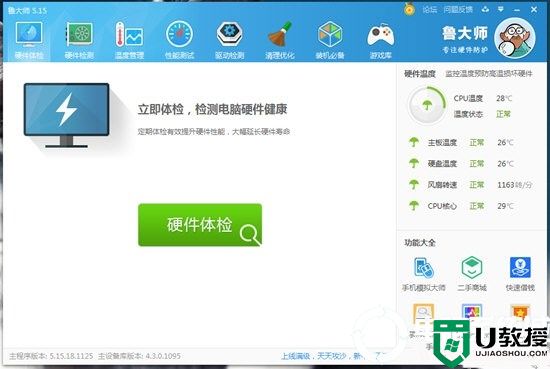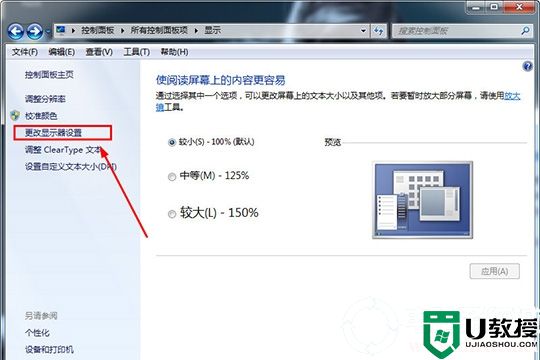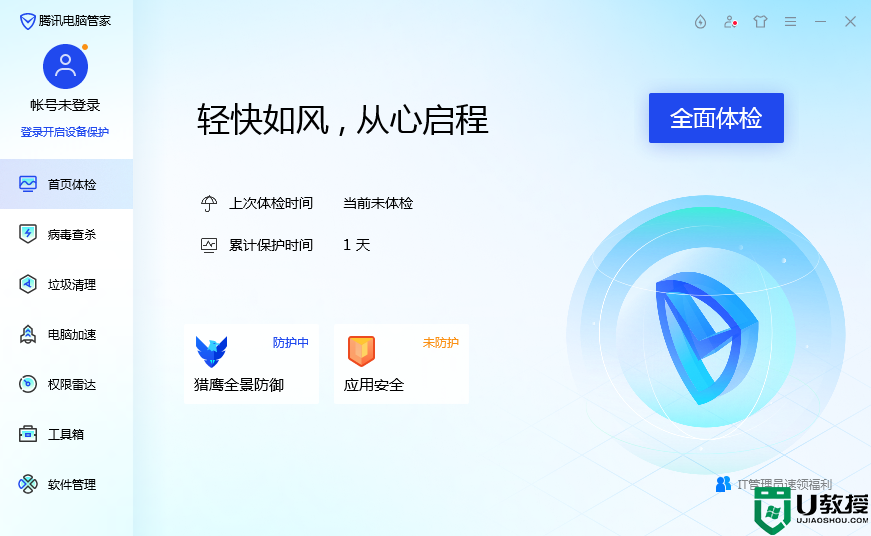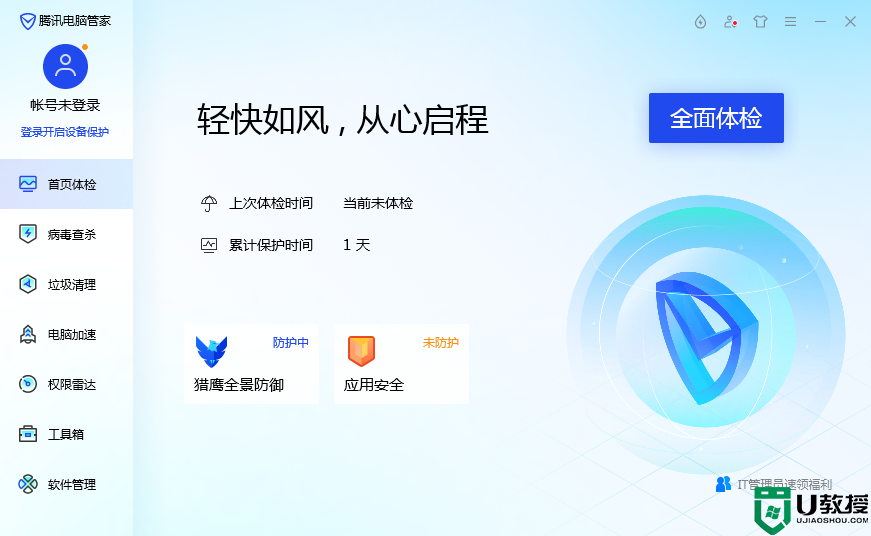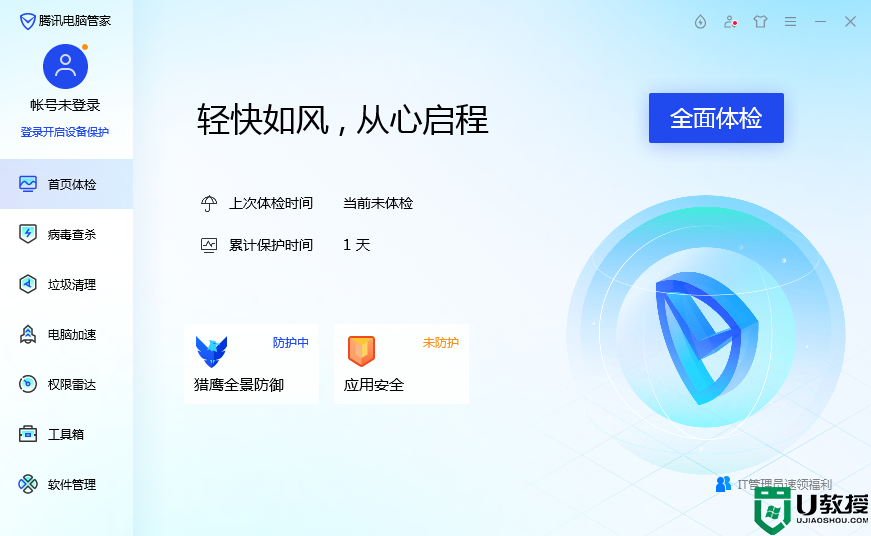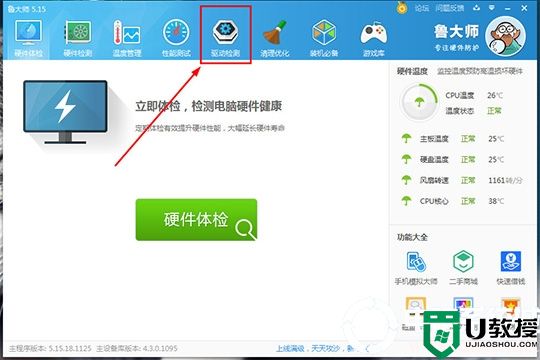退出鲁大师电脑黑屏怎么办 退出一下鲁大师电脑怎么就黑屏了
在电脑上,我们都会遇到黑屏或者蓝屏的情况,最近有用户反映说他在退出鲁大师的时候出现了电脑黑屏的问题,一般情况下是不会出现的,也不知道是什么导致的,那么退出一下鲁大师电脑怎么就黑屏了该怎么办呢,下面小编给大家分享解决该问题的方法。
解决方法:
1、首先,来看看是不是分辨率的问题,xp用户:右键点击桌面,就会出来一个窗口,选择属性,然后点分辨率,找到高级点开,选择监视器,调整成75赫兹。 win7用户:同样右键点击桌面,直接选择屏幕分辨率,点击高级设置,选择监视器,调整成75赫兹就可以了。

2、如果按以上方法做了却还是那样,那么就选择第二步,升级驱动,因为有些主机买回来驱动都很老了,要升级,主板和显卡配置都很低,所以就会导致黑屏。
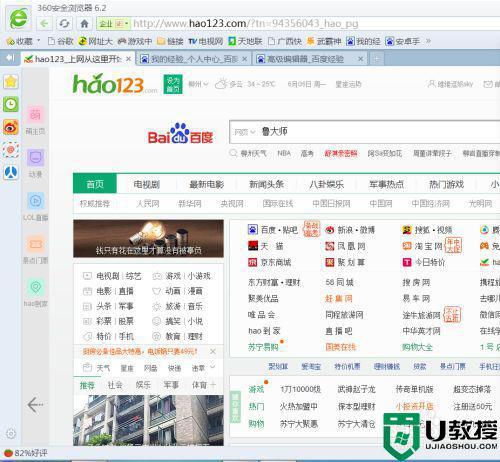
3、点击浏览器主页,输入鲁大师点击下载,并且安装到磁盘里面。(我一般都是放在f盘里面方便查找)
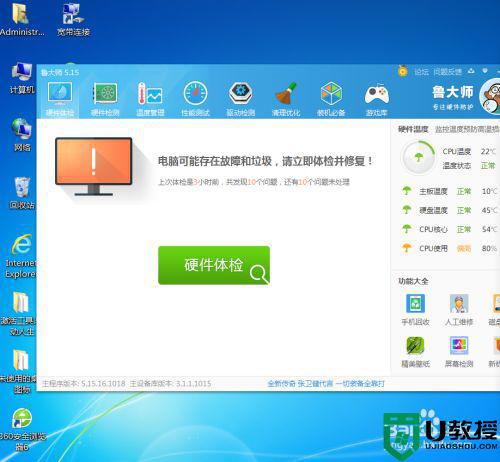
4、然后我们打开鲁大师软件,里面有性能测试这一项点击来看一下电脑的配置是怎么样。

5、测试好以后,选择驱动测试,然后它就会弹出来360驱动大师,选择需要升级的硬件左边的框里面打勾,然后点一键安装(由于我都已经安装好了,所以不需要升级。)
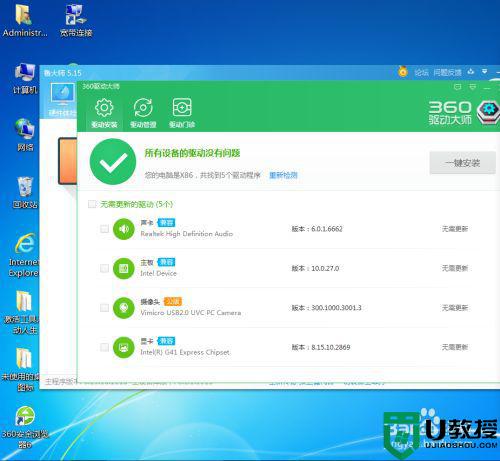
6、这样就修复好了,不会黑屏了。

以上就是退出鲁大师电脑黑屏的解决方法,有出现了同样的黑屏,可以按上面的方法来进行解决。